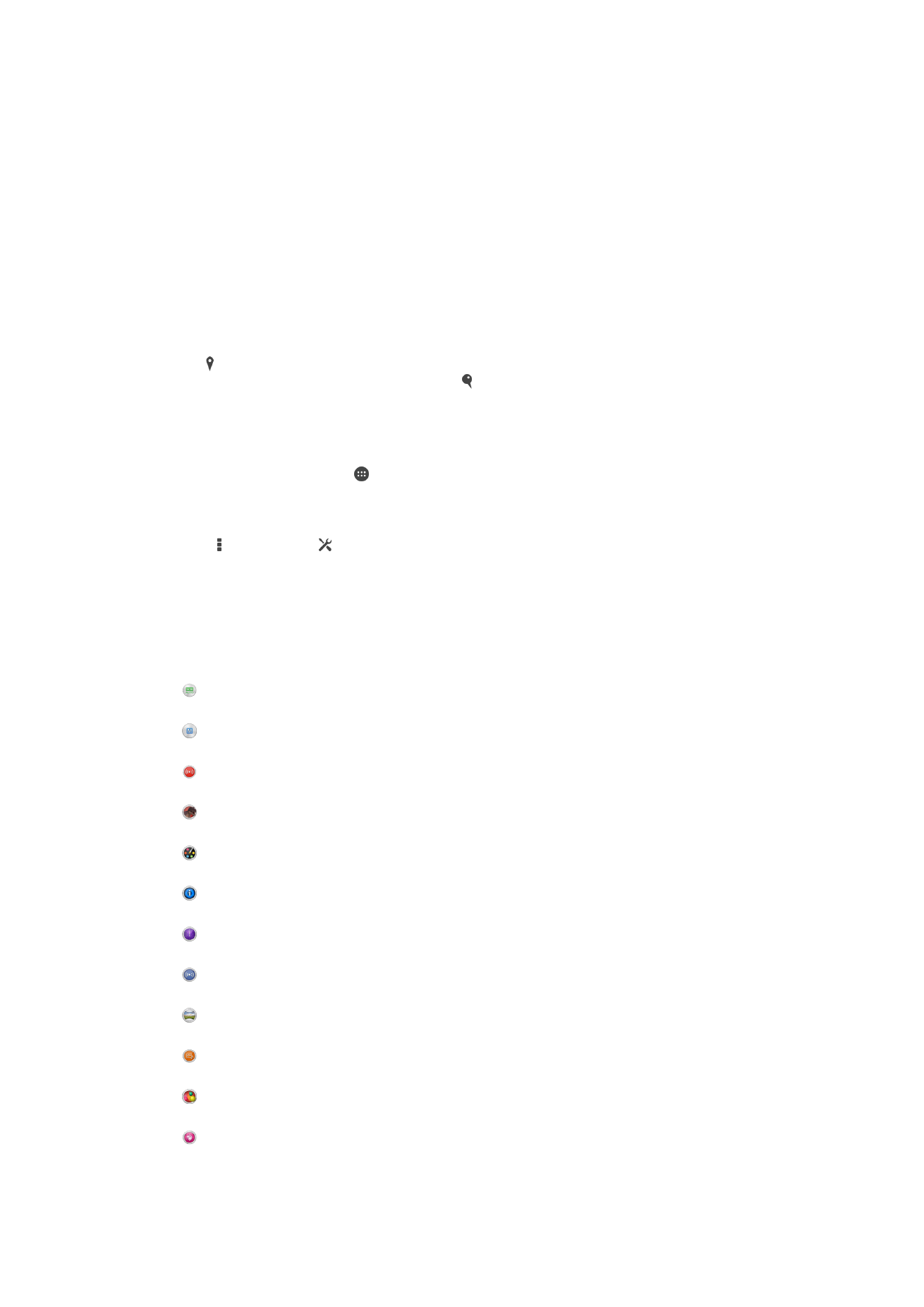
đặt camera chung
T
ổng quan về cài đặt chế độ chụp
Nh
ận dạng Cảnh Tự động
T
ối ưu hóa cài đặt của bạn để phù hợp với bất cứ cảnh chụp nào.
Th
ủ công
Điều chỉnh cài đặt camera theo cách thủ công.
Tr
ực tiếp trên YouTube
Phát video tr
ực tiếp trên YouTube™.
Hi
ệu ứng AR
Ch
ụp ảnh và quay video với các cảnh chụp và nhân vật ảo.
Hi
ệu ứng sáng tạo
Áp d
ụng hiệu ứng cho ảnh chụp hoặc video.
Info-eye™
Tìm thêm thông tin v
ề điều bạn nhìn thấy trong kính ngắm camera.
Timeshift burst
Tìm
ảnh chụp đẹp nhất từ các ảnh chụp liên tục.
Social live
Phát video tr
ực tiếp trên Facebook™.
Quét Toàn c
ảnh
Ch
ụp ảnh góc rộng và ảnh toàn cảnh.
Sound Photo
Ch
ụp ảnh kèm theo âm thanh nền.
AR fun
Phát trong kính ng
ắm camera với các đối tượng ảo giúp ảnh chụp và video của bạn phong phú thêm.
Tút l
ại ảnh chân dung
Ch
ụp ảnh với các kiểu chân dung thời gian thực.
78
Đây là phiên bản trên Internet của ấn phẩm này. © Chỉ in ra để sử dụng cá nhân.
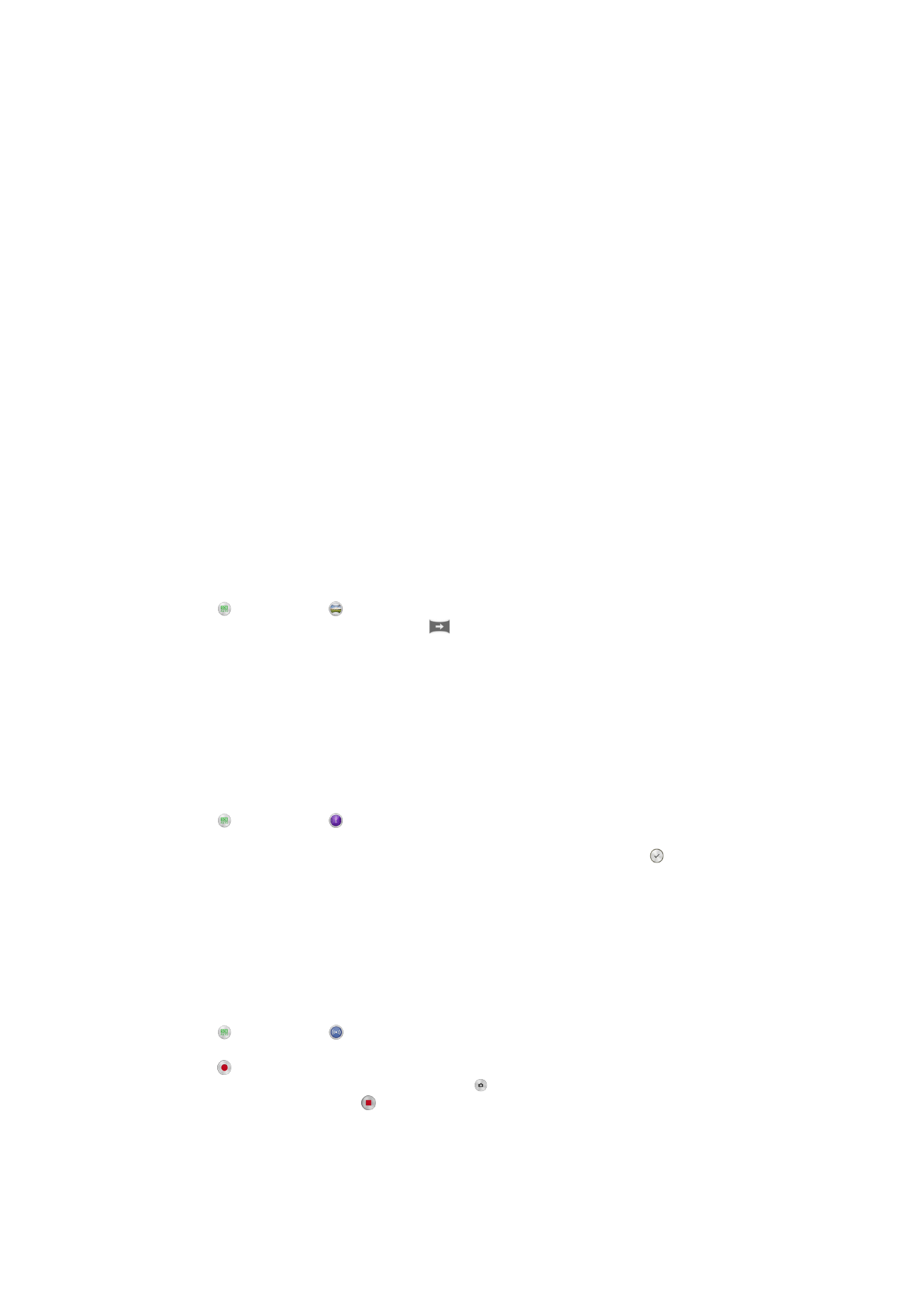
Nh
ận dạng cảnh tự động
Ch
ế độ nhận dạng cảnh tự động phát hiện các điều kiện bạn đang chụp ảnh và tự
động điều chỉnh các cài đặt để đảm bảo bạn chụp được bức ảnh đẹp nhất có thể.
Ch
ế độ Thủ công
S
ử dụng chế độ Thủ công khi bạn muốn điều chỉnh cài đặt camera theo cách thủ công
để chụp ảnh và quay video.
Hi
ệu ứng AR
B
ạn có thể áp dụng các hiệu ứng AR (tăng cường thực tế ảo) cho các ảnh chụp hoặc
video và làm chúng vui nh
ộn hơn. Khi sử dụng camera, cài đặt này sẽ cho phép bạn
tích h
ợp các cảnh chụp 3D vào ảnh chụp hoặc video của bạn. Chỉ cần chọn cảnh
ch
ụp bạn muốn và điều chỉnh vị trí của nó trong kính ngắm.
Hi
ệu ứng sáng tạo
B
ạn có thể áp dụng các hiệu ứng khác nhau trên ảnh hoặc video. Ví dụ: bạn có thể
thêm hi
ệu ứng Hoài cổ để làm cho ảnh trông cũ hơn hoặc hoặc hiệu ứng Phác thảo
để có hình ảnh thú vị hơn.
Sweep Panorama
B
ạn có thể chụp các ảnh góc rộng và ảnh toàn cảnh theo hướng nằm ngang hoặc
th
ẳng đứng bằng một chuyển động bấm và quét thật dễ dàng.
Cách ch
ụp ảnh toàn cảnh
1
Kích ho
ạt camera.
2
Nh
ấn , sau đó chọn .
3
Để chọn một hướng chụp, hãy nhấn
.
4
Nh
ấn vào màn hình và di chuyển camera từ từ và ổn định đến hướng di chuyển
được chỉ báo trên màn hình.
Timeshift burst
Camera ch
ụp liên tục 31 ảnh trong khoảng hai giây – một giây trước và một giây sau
khi b
ạn nhấn nút camera ảo. Vì vậy, bạn có thể quay lại và tìm bức ảnh hoàn hảo.
Cách s
ử dụng Timeshift burst
1
Kích ho
ạt camera.
2
Nh
ấn , sau đó chọn .
3
Ch
ụp ảnh. Ảnh đã chụp sẽ xuất hiện ở dạng xem hình thu nhỏ.
4
Cu
ộn qua các hình thu nhỏ và chọn ảnh bạn muốn lưu, sau đó nhấn .
Social Live
Social Live là m
ột chế độ chụp camera cho phép bạn truyền phát trực tuyến video
tr
ực tiếp lên trang Facebook™ của bạn. Bạn chỉ cần có kết nối Internet và đăng nhập
vào Facebook™. Các video có th
ể kéo dài lên đến 10 phút.
Cách qu
ảng bá video trực tiếp bằng Social Live
1
Kích ho
ạt camera.
2
Nh
ấn , sau đó chọn .
3
Đăng nhập vào tài khoản Facebook™ của bạn.
4
Nh
ấn để bắt đầu quảng bá.
5
Để chụp ảnh trong khi quảng bá, hãy nhấn .
6
Để ngừng quảng bá, nhấn .
S
ửa ảnh chân dung
B
ạn có thể sử dụng tính năng Sửa ảnh chân dung để áp dụng các hiệu ứng chỉnh sửa
cho
ảnh chân dung khi bạn chụp để đảm bảo có kết quả tốt nhất. Bạn cũng có thể sử
79
Đây là phiên bản trên Internet của ấn phẩm này. © Chỉ in ra để sử dụng cá nhân.
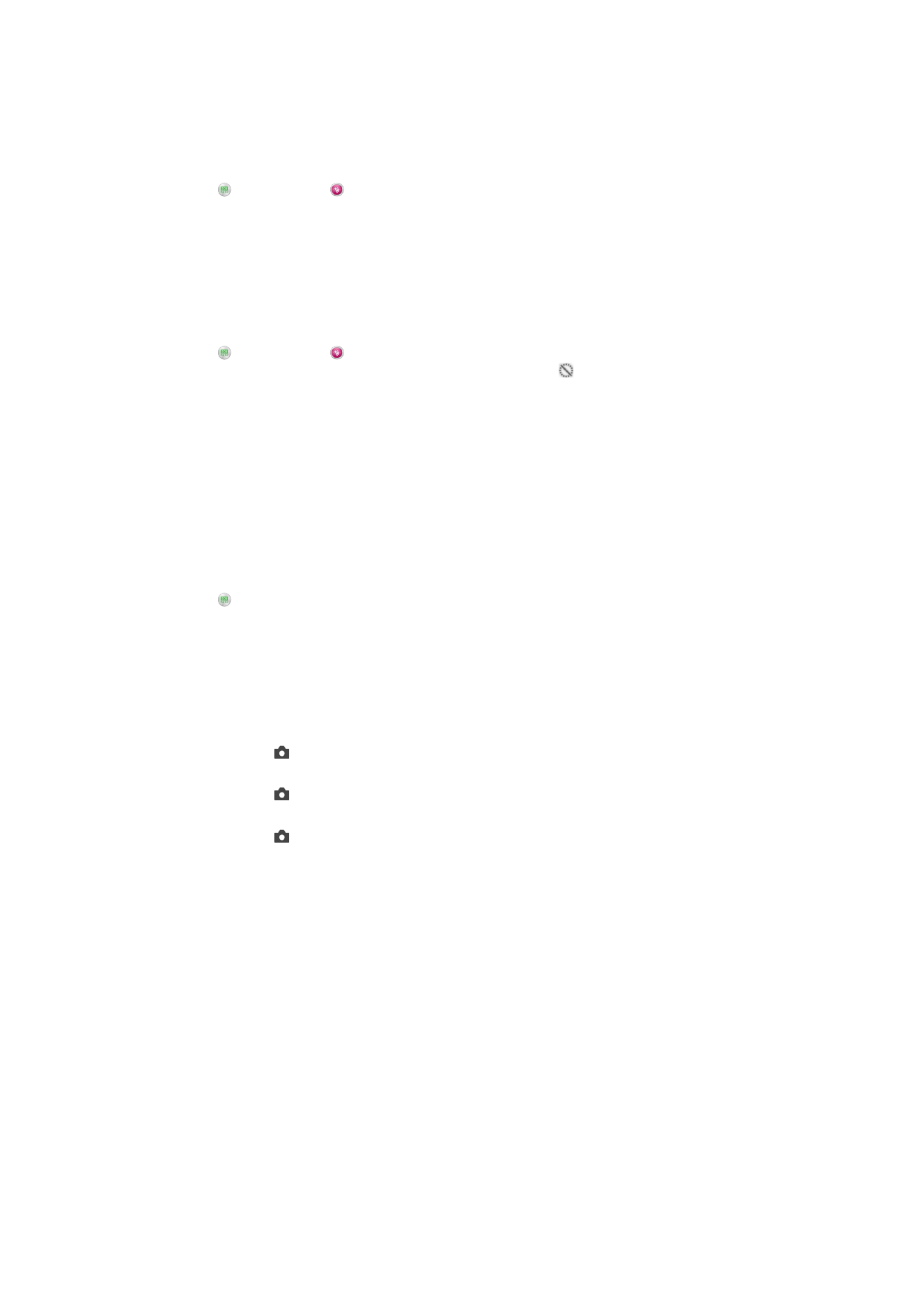
d
ụng cài đặt Tia thần kỳ để làm sáng và làm mượt da trong khi thêm mẫu đốm sáng
cho m
ắt.
Cách s
ử dụng tính năng Sửa ảnh chân dung
1
Kích ho
ạt camera.
2
Nh
ấn , sau đó nhấn .
3
Để hiển thị bộ chọn kiểu, trượt lên trên màn hình rồi chọn kiểu chân dung cho
ảnh của bạn
4
Để ẩn bộ chọn kiểu, nhấn vào màn hình hoặc trượt xuống dưới.
5
Để hiển thị bộ chọn khung, trượt sang trái rồi chọn khung trang trí.
6
Để ẩn bộ chọn khung, nhấn vào màn hình camera hoặc trượt sang phải.
Cách s
ử dụng tính năng Tia thần kỳ (Magic beam)
1
Kích ho
ạt camera.
2
Nh
ấn , sau đó nhấn .
3
Để kích hoạt tính năng Tia thần kỳ (Magic beam), nhấn , rồi kéo thanh trượt
c
ạnh Tia thần kỳ sang phải.
4
Để sử dụng hiệu ứng đèn mắt bên trong, hãy chọn một kiểu tùy chỉnh.
T
ải về các ứng dụng camera
B
ạn có thể tải về các ứng dụng camera miễn phí hoặc có phí từ Google Play™ hoặc
các ngu
ồn khác. Trước khi bắt đầu tải về, hãy đảm bảo rằng bạn đã có kết nối
Internet
đang hoạt động, tốt nhất là qua Wi-Fi® nhằm hạn chế chi phí lưu lượng dữ
li
ệu.
Cách t
ải về các ứng dụng camera
1
M
ở ứng dụng camera.
2
Nh
ấn , sau đó nhấn Có thể tải xuống.
3
Ch
ọn ứng dụng mà bạn muốn tải về, và làm theo các hướng dẫn để hoàn tất
quá trình cài
đặt.
Kh
ởi chạy nhanh
S
ử dụng cài đặt Khởi chạy nhanh để khởi chạy camera khi màn hình bị khoá.
Ch
ỉ khởi chạy
Sau khi b
ạn kéo
lên trên, camera chính s
ẽ khởi chạy từ chế độ nghỉ.
Kh
ởi chạy và chụp
Sau khi b
ạn kéo
lên trên, camera t
ĩnh sẽ khởi chạy từ chế độ nghỉ và ảnh sẽ được chụp.
Kh
ởi chạy và quay phim
Sau khi b
ạn kéo
lên trên, máy quay phim s
ẽ khởi chạy từ chế độ nghỉ và bắt đầu quay phim.
T
ắt
G
ắn thẻ địa lý
Thêm nhãn vào
ảnh chụp với các chi tiết về nơi bạn chụp.
Ch
ế độ chụp cảm ứng
Xác
định vùng lấy nét, sau đó dùng ngón tay chạm vào màn hình camera. Ảnh sẽ
được chụp ngay khi bạn thả ngón tay ra.
Âm thanh
Ch
ọn để bật hoặc tắt âm bấm máy.
L
ưu trữ dữ liệu
B
ạn có thể chọn lưu các dữ liệu của mình vào một thẻ SD có thể tháo lắp hoặc bộ
nh
ớ trong của thiết bị.
80
Đây là phiên bản trên Internet của ấn phẩm này. © Chỉ in ra để sử dụng cá nhân.
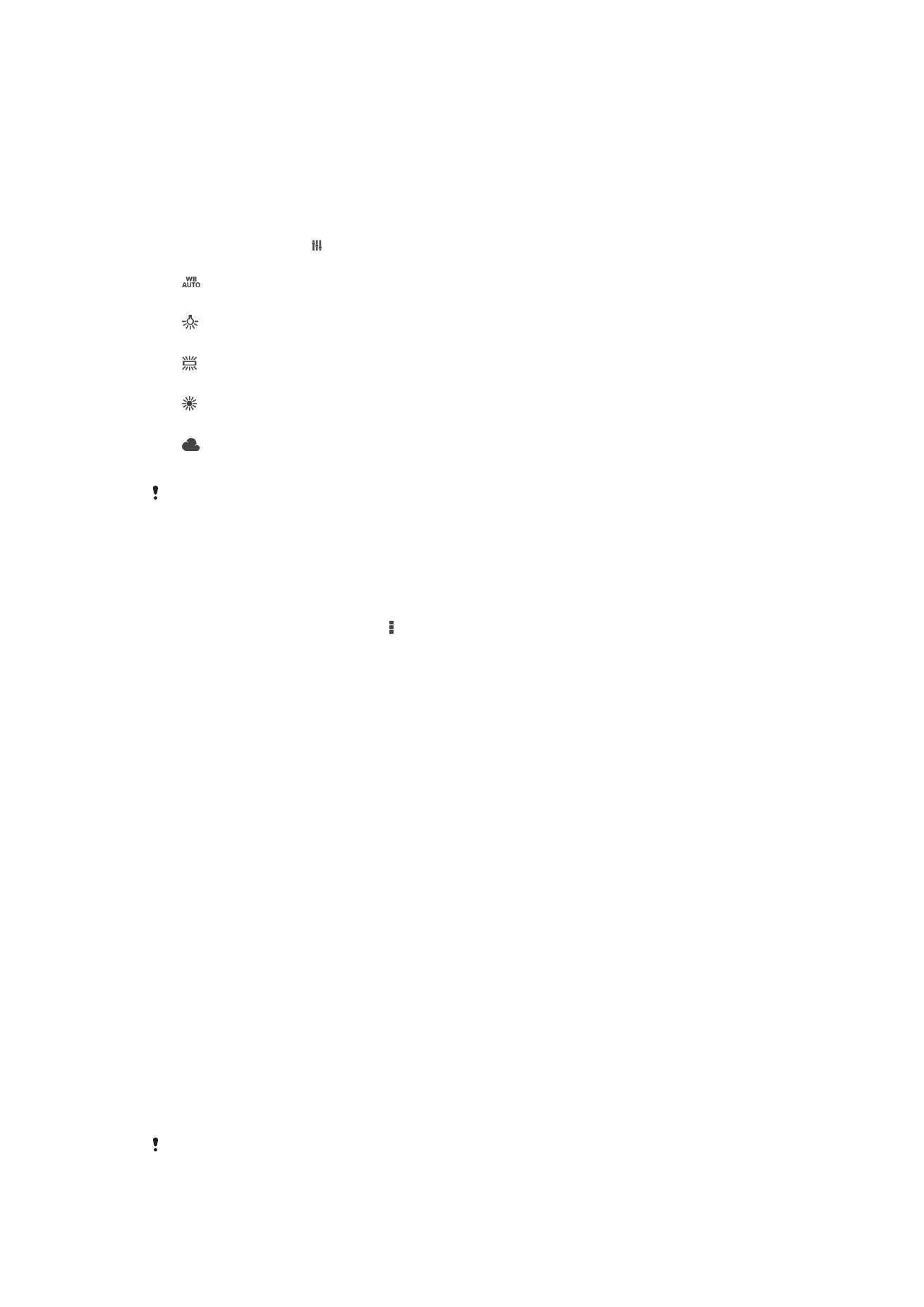
B
ộ nhớ trong
Ảnh chụp và video được lưu lại trên bộ nhớ thiết bị.
Th
ẻ SD
Ảnh chụp và video được lưu lại trên thẻ nhớ SD.
Cân b
ằng trắng
Ch
ức năng này điều chỉnh cân bằng màu theo các điều kiện ánh sáng. Biểu tượng cài
đặt cân bằng trắng có trên màn hình camera.
T
ự động
Điều chỉnh cân bằng màu tự động để phù hợp với các điều kiện ánh sáng.
Sáng chói
Điều chỉnh cân bằng màu cho điều kiện ánh sáng ấm, chẳng hạn như dưới bóng đèn.
Hu
ỳnh quang
Điều chỉnh cân bằng màu cho ánh đèn huỳnh quang.
Ánh sáng ngày
Điều chỉnh cân bằng màu cho điều kiện ngoài trời nắng.
Tr
ời nhiều mây
Điều chỉnh cân bằng màu cho trời nhiều mây.
Cài
đặt này chỉ sử dụng được ở chế độ chụp ảnh Thủ công.
Cài